Piano immagine
Creare un piano immagine che può essere utilizzato come immagine di riferimento per lo sfondo e tracciare linee e curve per iniziare il progetto.
Creare un piano immagine
Creare un piano, selezionare le immagini davanti e dietro e adattare le immagini.
L'immagine non verrà inclusa nel rendering finale.
- Sulla barra multifunzione, fare clic sulla scheda Creazione schizzo.
-
Fare clic sull'icona Piano immagine.
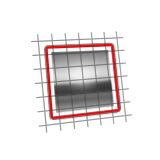
- Trascinare per disegnare il piano.
- Scegliere un file immagine, utilizzato per la Texture fronte.
- Opzionale: Fare clic sull'anteprima accanto a Texture retro, quindi selezionare un'immagine.
- Opzionale:
Regolare la trasparenza dell'immagine:
- Trascinare il dispositivo di scorrimento con i numeri.
- Digitare una Trasparenza, quindi premere Invio.Nota: 1,0 corrisponde a completamente trasparente, 0,0 a completamente opaco.
- Opzionale:
Scegliere tra le Opzioni seguenti:
- Mantieni proporzioni: mantiene le proporzioni di larghezza e altezza dell'immagine.
- Rifletti orizzontale: riflette l'immagine in orizzontale.
- Rifletti verticale: riflette l'immagine in verticale.Nota: Quando si selezionano entrambe le opzioni per riflettere, l'immagine viene riflessa in sequenza.
- Fare clic con il pulsante destro del mouse nell'area con il segno di spunta per uscire oppure fare doppio clic con il pulsante destro del mouse.
Modificare un piano immagine
Riposizionare, ridimensionare, cambiare o adattare l'immagine.
- Fare doppio clic sul piano immagine per accedere alla modalità modifica.
-
Modificare il piano immagine.
Per Azione Ridimensionare il piano - Trascinare una freccia.
- Digitare una lunghezza o una larghezza.
Riposizionare il piano Premere W per aprire lo strumento Sposta. Bloccare o sbloccare un bordo Passare il puntatore sul piano, quindi fare clic sull'icona con la puntina rossa. Cambiare un'immagine Fare clic sull'anteprima accanto a Texture fronte o Texture retro, quindi selezionare un'immagine. Adattare un'immagine Passare il puntatore sull'anteprima accanto a Texture fronte o Texture retro, quindi fare clic sull'icona con il cerchio bianco e nero. È possibile invertire l'immagine e definire gamma, saturazione, luminosità, contrasto e i valori minimo o massimo di clamp.
Rimuovere un'immagine Passare il puntatore sull'anteprima accanto a Texture fronte o Texture retro, quindi fare clic sull'icona del cestino. - Fare clic con il pulsante destro del mouse nell'area con il segno di spunta per uscire oppure fare doppio clic con il pulsante destro del mouse.